كيفية تغيير الجهير على Spotify PC/iPhone/Android في عام 2025
إذا كنت من مستخدمي Spotify المميزين ، فيجب أن تعلم أنه يمكنك دفق الموسيقى بسرعة 320 كيلو بت في الثانية ، وهو أعلى إعداد صوت على Spotify. ومع ذلك ، على عكس Tidal Music أو Apple Music ، لا تقدم Spotify أي ضياع أو صوت عالي الدقة. إذا كان لديك زوج جيد من سماعات الرأس وتريد جودة صوت أفضل ، فكيف تجعل موسيقاك تبدو رائعة؟ لحسن الحظ ، يسمح Spotify للمستخدمين بتخصيص إعدادات التطبيق لتحسين تجربة الاستماع لديهم بشكل أفضل. على سبيل المثال ، يمكنك تعزيز أو تقليل مستويات الصوت الجهير داخل التطبيق لمطابقة نوع الموسيقى الخاص بك وجهاز الإخراج. كيفية تغيير الجهير على Spotify؟ يحتوي Spotify على حل سريع لذلك - Spotify Equalizer.
هل تعلم أنه يمكنك حتى تعيين إعدادات صوت مختلفة لقائمة تشغيل معينة؟ يعد معادل Spotify خيار الانتقال الذي تحتاج إلى استكشافه والتعرف على بعض الإعدادات لضمان حصولك على صوت عالي الجودة. تابع القراءة إذا كنت تتساءل عن كيفية إعداده.
دليل المحتويات الجزء 1. ما هو إعداد Spotify Equalizer وBass EQ؟الجزء 2. كيفية تغيير مستوى الجهير على Spotify على نظام Android؟الجزء 3. كيفية تغيير مستوى الجهير على Spotify على نظام iOS؟الجزء 4. كيفية تشغيل Spotify باستخدام معادل Spotify التابع لجهة خارجية؟الجزء 5. استنتاج
الجزء 1. ما هو إعداد Spotify Equalizer وBass EQ؟
قبل أن تتعلم كيفية تغيير الجهير على Spotify والصوت الثلاثي في كل أغنية، دعنا نعرف ما هو المعادل. المعادل هو مرشح لتضخيم أو تقليل أو تغيير حجم ترددات الصوت الفردية في التسجيل الموسيقي. يمكن أن يؤدي تعديل مقدار الجهير أو الصوت الثلاثي إلى الاستمتاع بأفضل تجربة ممكنة. هذا هو المكان الذي يأتي فيه التعادل.
على الرغم من توفر معادلات الأجهزة، فإن تطبيق Spotify يقدم معادل صوت مدمج قد يساعد في ضبط مستوى الصوت والجهير والصوت الثلاثي لكل أغنية في مكتبتك. أي معادل صوت هو الجهير؟ يتراوح صوت الجهير بين حوالي 20 هرتز و200 هرتز. يؤثر ضبط الجهير على الأصوات ذات التردد المنخفض، مما يجعل صوت موسيقاك أعمق مع زيادة الجهير أو مسطحًا مع صوت جهير أقل. هناك طرق مختلفة يمكنك من خلالها الوصول إلى Spotify Equalizer لأجهزة مختلفة، بما في ذلك أجهزة iOS وAndroid وWindows وmacOS.
هذا الموضوع ذو علاقة بـ: إذا كنت بحاجة إلى استخدام Spotify Equalizer على أجهزة الكمبيوتر، فيمكنك قراءة هذا الدليل هنا: Spotify Equalizer Mac: أشياء يجب أن تعرفها
الجزء 2. كيفية تغيير مستوى الجهير على Spotify على نظام Android؟
هل معادل صوت Spotify على نظام Android من تطبيق Spotify أم أنه يستخدم معادل صوت Android المدمج في النظام؟ اعتمادًا على الشركة المصنعة، عند تحديد المعادل، قد يأخذك Spotify إلى موازن الصوت الأصلي للهاتف بدلاً من موازن الصوت المدمج في Spotify. هل تعرف كيفية تغيير الجهير على Spotify باستخدام Spotify Equalizer إذا كنت من مستخدمي Android؟ لتعزيز تشغيل الموسيقى باستخدام معادل الصوت Spotify، ما عليك سوى اتباع هذه الخطوات السهلة.
- افتح تطبيق Spotify على جهاز Android الخاص بك.
- اضغط على صورة ملفك الشخصي وحدد الإعدادات والخصوصية.
- ضمن جودة الصوت، اضغط على المعادل.
- لتعزيز صوت الجهير على Spotify، اضغط على Bass Booster لتحسين تجربتك الصوتية.

هذا الموضوع ذو علاقة بـ: يمكنك أيضًا العثور على أفضل إعداد لمعادل الصوت على Spotify لأنواع موسيقى وتوقيعات صوتية محددة. لعرض أفضل إعدادات موازن الصوت، انقر فوق هنا.
الجزء 3. كيفية تغيير مستوى الجهير على Spotify على نظام iOS؟
كيفية تغيير الجهير على Spotify لأجهزة iOS؟ هناك عدد أكبر من الإعدادات المسبقة في إصدار iOS من Spotify مقارنة بنظيره الذي يعمل بنظام Android. أحد هذه الإعدادات المسبقة هو Bass Booster. فقط اضغط على إعداد مسبق لتطبيقه. هنا إجراء بسيط يمكنك استخدامه.
- افتح تطبيق Spotify على جهاز iPhone / iPad.
- اضغط على أيقونة الإعدادات في الزاوية اليمنى العليا.
- انتقل إلى الإعدادات والخصوصية > التشغيل. قم بالتمرير لأسفل وحدد المعادل.
- لرفع مستوى صوت الجهير على Spotify، قم بتشغيل Equalizer واختر Bass Booster.
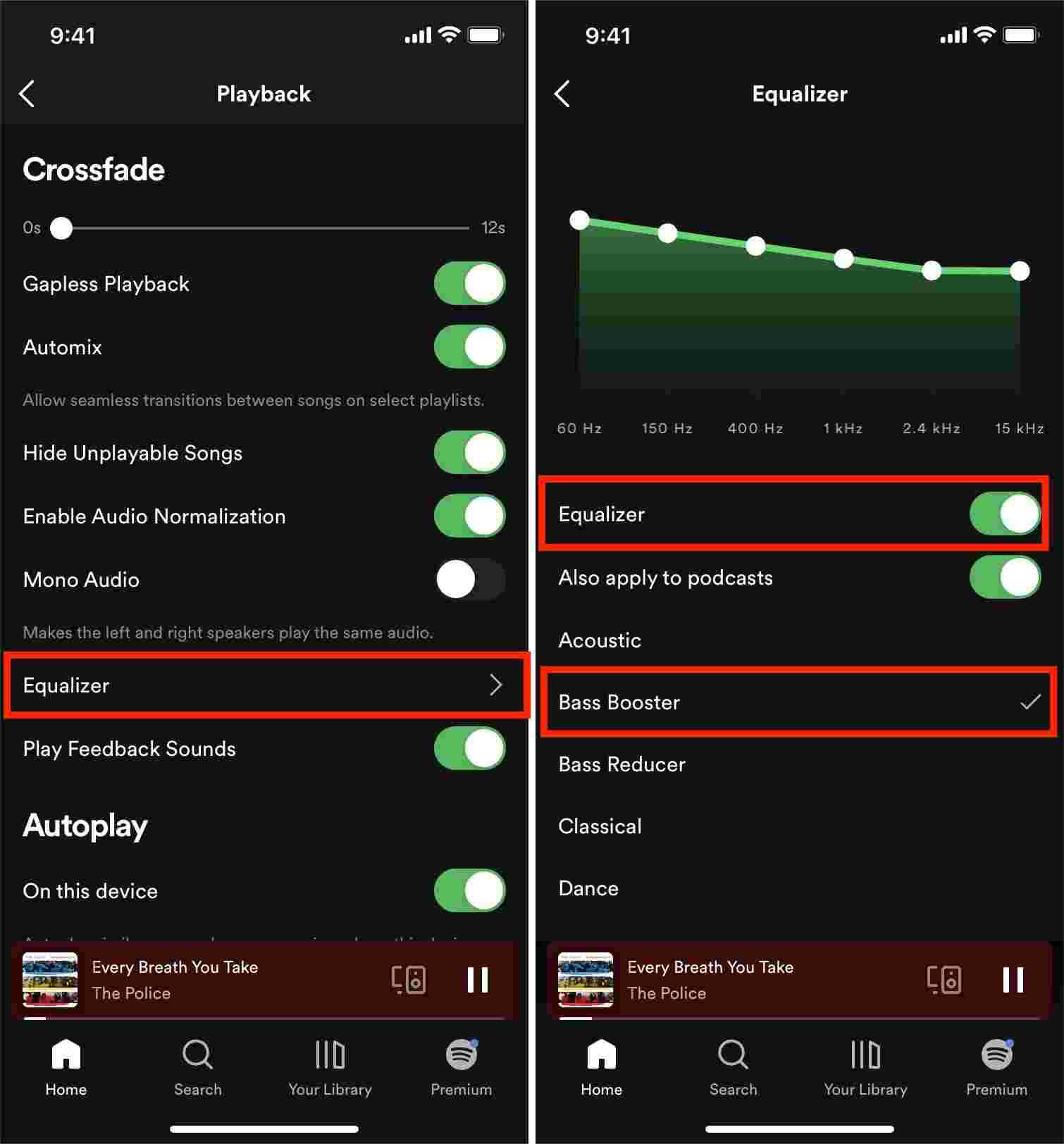
بصرف النظر عن تغيير ميزة Equalizer في تطبيق Spotify، يمكنك أيضًا زيادة الجهير من خلال إعداد تعزيز الجهير على أجهزة iOS الخاصة بك إذا كنت ترغب في تحسين تجربة الاستماع إلى الموسيقى عند استخدام سماعات رأس أو مكبرات صوت خارجية. في الواقع، تؤثر إعدادات EQ في أجهزة iOS فقط على تشغيل Apple Music والموسيقى التي يتم تشغيلها من تطبيق "الموسيقى". لا يعمل معادل موسيقى iOS على Spotify.
الجزء 4. كيفية تشغيل Spotify باستخدام معادل Spotify التابع لجهة خارجية؟
هل ترغب في الحصول على المزيد من الصوت الجهير من تجربة الاستماع إلى Spotify؟ سيساعدك هذا الجزء على تعزيز صوت الجهير الخاص بك على جميع الأجهزة. كما نعلم جميعًا، فإن أعلى مستوى جودة لتدفق الصوت المضغوط على Spotify هو 320 كيلوبت في الثانية. ومع ذلك، فهذه مجرد ميزة لحساب Spotify المميز، ولا يمكن للمستخدمين المجانيين الحصول على خيار البث "عالي الجودة" هذا. علاوة على ذلك، عندما يكون لديك اتصال إنترنت غير مستقر، فمن المرجح أن يؤدي بث قائمة التشغيل الخاصة بـ Spotify إلى التأتأة وتجربة استماع سيئة بشكل عام.
كيف تغير الجهير على موسيقى سبوتيفي؟ طريقة فعالة لتعظيم جودة الصوت الخاصة بك هي تنزيل أغاني Spotify لضبط تطبيقات موازن الصوت التابعة لجهات خارجية، والتي يمكنها تحسين وضوح الصوت وتفاصيله. لكن محتويات Spotify تم تشفيرها في OGG Vorbis مما يجعل من المستحيل عليك الوصول إليها خارج تطبيق Spotify. سيكون من الصعب حقًا الوصول إلى الأغاني من Spotify على الأجهزة التي تريدها نظرًا لأن الأغاني المذكورة محمية بواسطة إدارة الحقوق الرقمية أو DRM. كيفية تنزيل الأغاني دون الترقية إلى Spotify Premium؟
سنشارك معك أحد أفضل المحولين المحترفين الذين سيساعدك بالتأكيد. تُعرف هذه الأداة باسم أ ميوزيك سوفت Spotify Music Converterيعد برنامج AMusicSoft Apple Music Converter مفيدًا أيضًا لتنزيل أغاني Spotify للإصدارات غير المتصلة بالإنترنت. تأتي مجموعة الأدوات بواجهة بسيطة مثالية لجميع المستخدمين سواء المبتدئين أو الخبراء على حد سواء. يزيل حماية DRM بحيث يقلل من مشكلات التوافق. وبالتالي، يمكنك تنزيل المسارات أو قوائم التشغيل المفضلة لديك من Spotify دون الحاجة إلى الاشتراك في Premium.
يمكن لبرنامج AmusicSoft Spotify Music Converter التعامل مع تحويل تنسيق Spotify حتى تتمكن من حفظ موسيقى Spotify إلى العديد من التنسيقات الشائعة مثل MP3 وWAV وFLAC. ثم يمكنك بث موسيقى Spotify إلى أي جهاز أو مشغل وسائط في أي وقت. الآن، دعنا نرى كيفية تنزيل الموسيقى من Spotify إلى الكمبيوتر الشخصي محليًا.
- تنزيل وتثبيت AmusicSoft Spotify Music Converter على الجهاز. تتوفر مجموعة الأدوات هذه لنظامي التشغيل Windows أو Mac، لذا سيكون لديك خيارات.
- أضف جميع أغاني Spotify المختارة للتحويل. يمكن القيام بذلك عن طريق نسخ ولصق رابط الأغاني في المحول. أو يمكنك سحب الأغاني وإفلاتها في AMusicSoft.

- بعد القيام بذلك ، حدد تنسيق MP3 من بين الخيارات المتاحة. بصرف النظر عن MP3 ، يمكنك أيضًا الحصول على تنسيقات FLAC و WAV و AAC و AC3 و M4A.

- انتقل إلى أسفل النافذة ، وانقر فوق الزر "تحويل" ، وانتظر حتى يقوم التطبيق بأداء السحر.

الجزء 5. استنتاج
كيفية تغيير الجهير على أغاني سبوتيفي؟ إذا كانت جودة صوت أغاني Spotify الخاصة بك دون المستوى ، فيمكنك محاولة ضبط إعدادات المعادل على كل من Android و iOS لمعرفة ما إذا كان ذلك يساعدك. بمجرد أن تعتاد على الأصوات العميقة ، فلن تعود أبدًا إلى المستوى الأدنى من الجودة الذي كنت تستمع إليه من قبل.
لكن لسوء الحظ ، لن يقدموا دائمًا الصوت الذي تفضله. إذا كان لديك زوج جيد من سماعات الرأس وترغب في الاستمتاع بالموسيقى بدون تطبيق Spotify ، فيمكنك استخدام تطبيق احترافي مثل أ ميوزيك سوفت Spotify Music Converter لتنزيل الموسيقى والاحتفاظ بها على أي جهاز تريده. على أي حال ، نأمل أن تكون هذه المقالة مفيدة لك في اختيار أفضل إعدادات التعادل لتشغيل موسيقى Spotify.
الناس اقرأ أيضا
- أفضل التطبيقات للاستماع إلى الأغاني المجانية بدون شبكة Wifi في عام 2024
- هل يمكنني استخدام Spotify على جهازين في نفس الوقت؟ نعم!
- كيفية تعيين اتصالات Spotify في Waze [مُحدَّث 2024]
- كيفية حذف سجل Spotify (سطح المكتب / الويب / الهاتف المحمول)
- كيف تلعب Spotify على Firestick (إصدار 2024)
- أين تخزن Spotify الموسيقى دون اتصال بالإنترنت على Mac؟ (مجاب عنه)
- كيفية إصلاح Spotify تشغيل أغاني عشوائية في عام 2024؟
- أسهل الطرق للقيام بإعداد مكبر صوت سامسونج
روبرت فابري هو مدون متحمس، ومهتم بالتكنولوجيا، وربما يمكنه أن يلوثك من خلال مشاركة بعض النصائح. كما أنه شغوف بالموسيقى وكتب لموقع AMusicSoft حول هذه الموضوعات.